Canva v1.87 高質感!免費簡報、海報圖表…製作工具
很久很久以前,大家也許都學過或用過「非常好色」這類的印刷設計工具,一直到最近幾年網站技術越來越發達之後,現在我們要做些比較基本的照片編輯、排版或印刷設計等工作時,已經可以有各式各樣的線上服務可以幫我們快速達到目的。就像下面介紹的這個免費服務 Canva,就是一個功能簡便、樣板超多、質感也很好的線上工具。
Canva 提供相當多樣的版面設計規劃與樣板,包括社群網站的大頭貼、Facebook 個人頁面的專屬封面、各種用途的海報、傳單、放在部落格上說故事用的資訊圖表(infographics)、演講時用的投影片、信紙、明信片、自傳、名片、電子書、個人相簿、雜誌、書籍封面、YouTube 影片特有的縮圖、節慶卡片、邀請函、網路廣告….等等,幾乎都能符合絕大多數使用者的需求。
在 Canva 上除了有一堆漂亮、高質感的版面設計與樣板可以選之外,還內建了數十萬張免費或付費的照片與字體設計讓我們用,不用再辛苦到處找圖或背景來搭,直接點選、拉圖或用關鍵字來篩選即可。此外還可支援自己上傳圖片、匯入 Facebook 相簿內的照片等功能,要用什麼圖都可以。
Canva 是一個基本使用免費、加值功能要錢的服務,透過線上功能與資源完成一張作品只要1美元,如果不想付費的話一樣也可以,不過作品上會被放上一個小小的、不太顯眼的「Canva」浮水印,如果不是很在意的話其實不太影響視覺與美觀。做好的作品除了可存成 .jpg 或 .png 格式的圖檔,還可下載 PDF 格式的文件,方便我們列印輸出或做其他用途。
▇ 軟體小檔案 ▇ (錯誤、版本更新回報)
軟體名稱:Canva 軟體版本:1.87.0 軟體語言:中文、英文… 軟體性質:免費軟體(另有付費專業版) 檔案大小:131MB 系統支援:Windows, macOS, Android, iPhone, 網頁版 官方網站:https://www.canva.com/ 軟體下載:Download 下載
使用方法:
第1步 開啟 Canva 網站,使用 Google 或 Facebook 帳號登入,或者自行輸入 Email, 密碼註冊一個新的帳號。
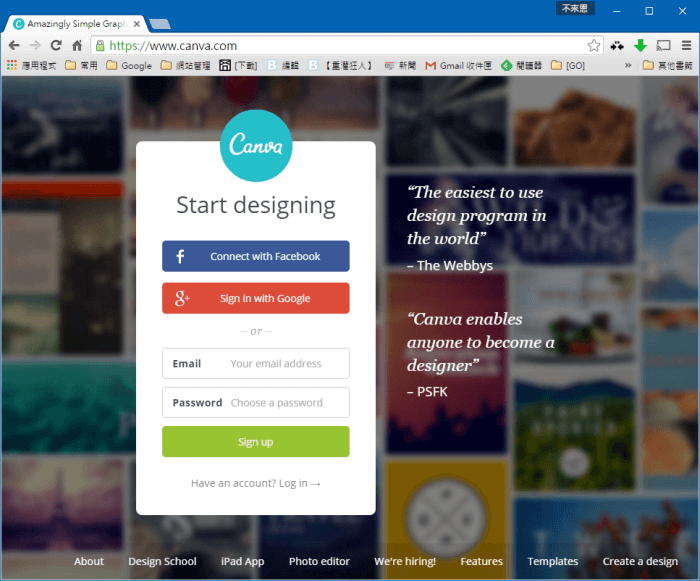
第2步 登入後會開啟「All Your Designs」頁面,日後你設計的作品都會放在這裡,此時請點選上方的樣板開始設計新作品,或按「+」按鈕找更多樣板來用。
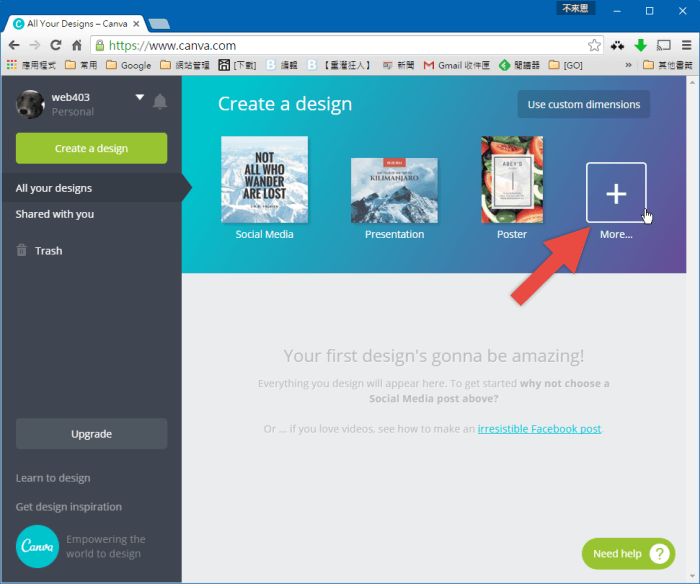
第3步 請依照你的用途找一個合適的樣板來用。
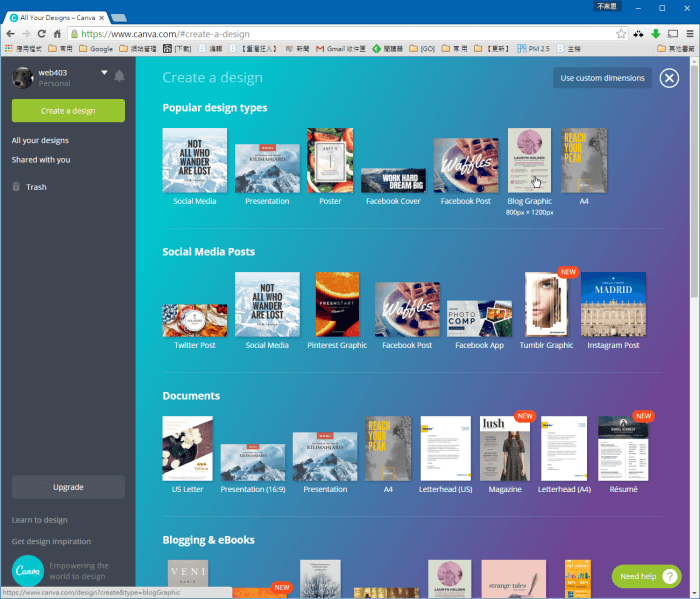
 翻頁閱讀 »
翻頁閱讀 »
使用MockoFun,您可以在線向照片添加文字並創建照片效果
https://www.mockofun.com/text-editor/
https://www.mockofun.com/photo-editor/
請問,可是轉成PDF檔時,一些字就變成亂碼了,該怎麼辦?
非常感謝。